แก้ไข: แอพที่ไม่ได้ปักหมุดกลับมาอีกครั้งใน Windows 11

หากแอพและโปรแกรมที่ไม่ได้ปักหมุดกลับมาที่แถบงาน คุณสามารถแก้ไขไฟล์ Layout XML และนำบรรทัดกำหนดเองออกไปได้

รูปภาพเป็นวิธีที่ยอดเยี่ยมในการแชร์บนอินเทอร์เน็ต และ GIF แบบเคลื่อนไหวก็ดีขึ้นเล็กน้อย แอนิเมชั่นช่วยให้คุณแสดงฉากที่ซับซ้อนมากขึ้น เช่น ปฏิกิริยาหรือสิ่งที่เกิดขึ้น เบราว์เซอร์รองรับการแสดง GIF ตามค่าเริ่มต้น ดังนั้นมันจึงทำงานบนเว็บไซต์ส่วนใหญ่ที่คุณสามารถแชร์รูปภาพได้
มีไซต์จำนวนมากที่มีคอลเลกชันของ GIF ที่อัปโหลดแล้ว แต่บางครั้งคุณเพียงแค่ต้องการสร้างของคุณเอง ต่อไปนี้คือการเลือกวิธีที่ดีที่สุด 5 อันดับแรกในการอัปโหลดและแชร์ GIF
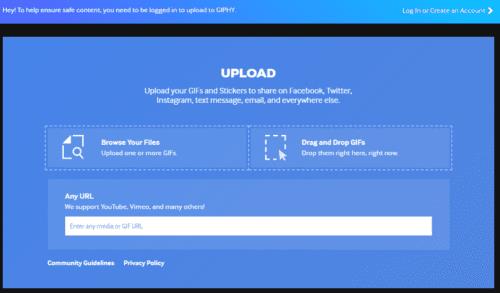
Giphy เป็นหนึ่งในคอลเลกชัน GIF ที่ใหญ่ที่สุด ทำให้เป็นสถานที่ที่ดีในการค้นหาสิ่งที่คุณต้องการ Giphy ยังมีชุดเครื่องมือที่มั่นคงสำหรับการอัปโหลด GIF ของคุณเอง หากคุณมี GIF บนคอมพิวเตอร์ คุณสามารถอัปโหลดได้โดยตรง อันที่จริงแล้ว มันต้องใช้ไฟล์แอนิเมชั่นประเภทอื่นๆ เช่น mp4, avi, webm และ mov
หรือคุณสามารถระบุลิงก์ไปยัง GIF หรือวิดีโอ แล้ว Giphy จะแปลงไฟล์นั้น คุณสามารถเลือกได้ว่าจะใช้ส่วนใดของวิดีโอและเพิ่มคำบรรยายภาพที่กำหนดเอง ข้อเสียเพียงอย่างเดียวของการใช้ Giphy คือคุณต้องลงชื่อเข้าใช้เพื่ออัปโหลด GIF
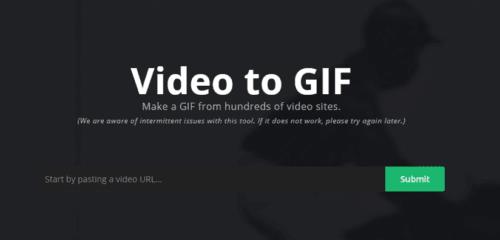
Imgur เป็นหนึ่งในเว็บไซต์แบ่งปันรูปภาพที่มีชื่อเสียงที่สุดบนอินเทอร์เน็ต ไม่ได้มีไว้สำหรับ GIF เท่านั้น แต่สนับสนุนพวกเขาอย่างมาก คุณสามารถอัปโหลด GIF หรือไฟล์ภาพเคลื่อนไหวอื่นๆ จากฮาร์ดไดรฟ์ของคุณได้ แม้ว่าจะไม่รองรับไฟล์ภาพเคลื่อนไหวหลายประเภทเท่ากับ Giphy คุณยังสามารถนำเข้า GIF จากอินเทอร์เน็ตและสร้าง GIF จากวิดีโอได้ ไม่จำเป็นต้องใช้บัญชีในการอัปโหลด GIF
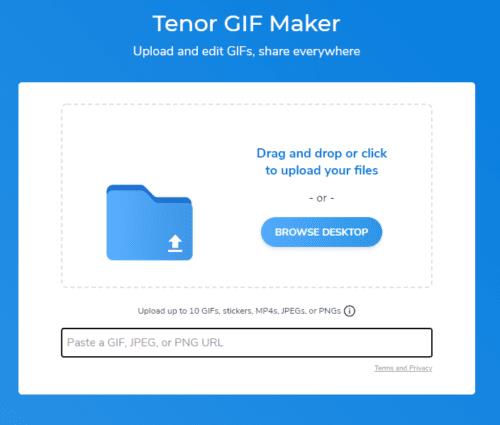
Tenor เป็นเว็บไซต์ GIF แบบเคลื่อนไหวเป็นหลัก อย่างไรก็ตาม คุณสามารถอัปโหลดภาพนิ่งได้เช่นกัน มีไฟล์ภาพเคลื่อนไหวที่รองรับเพียงสามประเภทเท่านั้น แต่คุณสามารถอัปโหลดจากฮาร์ดไดรฟ์หรือลิงก์จากที่อื่นบนอินเทอร์เน็ตได้ สิ่งหนึ่งที่คุณไม่สามารถทำได้คือนำเข้าวิดีโอจากเว็บ เมื่อคุณอัปโหลด GIF แล้ว คุณต้องเพิ่มแท็กอย่างน้อยหนึ่งแท็กก่อนที่จะเผยแพร่ แต่คุณไม่จำเป็นต้องมีบัญชีเพื่ออัปโหลด GIF ไปยัง Tenor
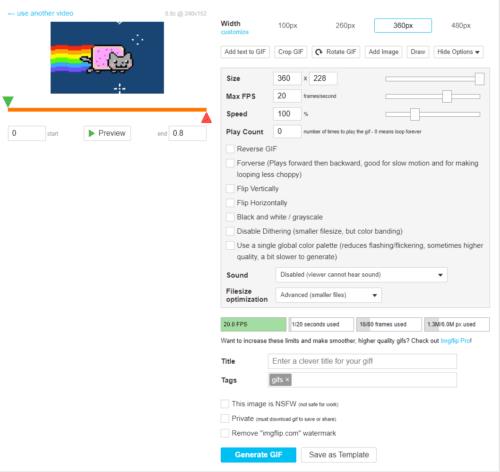
Imgflip รองรับวิธีการอัปโหลด GIF ใดๆ ที่คุณคิดได้จากฮาร์ดไดรฟ์ จากเว็บ จากวิดีโอ และแม้แต่จากชุดภาพนิ่ง อนุญาตให้ปรับแต่งได้มากมายรวมถึงอัตราเฟรมของ GIF ไม่จำเป็นต้องมีบัญชี แต่ GIF ทั้งหมดจะมีลายน้ำขนาดเล็ก เว้นแต่คุณจะจ่าย $ 9.95 ต่อเดือนสำหรับรุ่น Pro
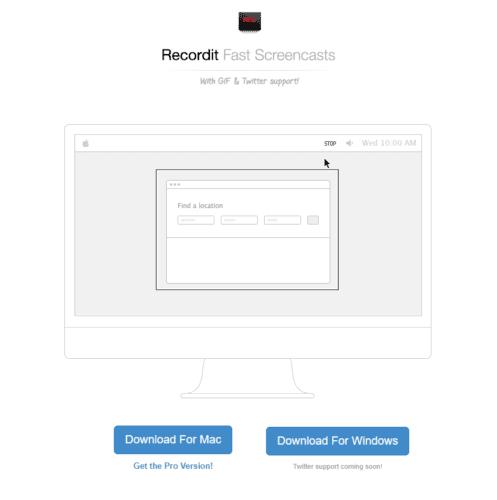
Recordit เป็นเครื่องมือซอฟต์แวร์ที่ดาวน์โหลดได้ซึ่งช่วยให้คุณบันทึก GIF จากเดสก์ท็อปของคุณได้ คล้ายกับการจับภาพหน้าจอ เลือกพื้นที่ของหน้าจอ แล้วคลิกบันทึกเพื่อสร้าง GIF เมื่อคุณหยุดการบันทึกแล้ว คุณสามารถคลิกป๊อปอัปที่มุมล่างขวาของหน้าจอเพื่อเปิด GIF สิ่งนี้มีประโยชน์อย่างยิ่งในการสร้าง GIF ของบางสิ่งบนคอมพิวเตอร์ของคุณ เช่น บทแนะนำ สิ่งหนึ่งที่ต้องระวังคืออัตราเฟรมค่อนข้างต่ำ คุณไม่จำเป็นต้องมีบัญชี แต่คุณจะต้องติดตั้งซอฟต์แวร์เพื่อใช้ Recordit
หากแอพและโปรแกรมที่ไม่ได้ปักหมุดกลับมาที่แถบงาน คุณสามารถแก้ไขไฟล์ Layout XML และนำบรรทัดกำหนดเองออกไปได้
ลบข้อมูลที่บันทึกจากการเติมข้อมูลอัตโนมัติของ Firefox โดยทำตามขั้นตอนง่าย ๆ และรวดเร็วสำหรับอุปกรณ์ Windows และ Android.
ในบทเรียนนี้ เราจะแสดงวิธีการรีเซ็ตแบบซอฟต์หรือฮาร์ดบน Apple iPod Shuffle.
มีแอปที่ยอดเยี่ยมมากมายบน Google Play ที่คุณไม่สามารถช่วยได้แต่ต้องสมัครสมาชิก หลังจากนั้นรายการนั้นจะเพิ่มขึ้น และคุณจะต้องจัดการการสมัครสมาชิก Google Play ของคุณ
การค้นหาไพ่ที่ถูกต้องเพื่อชำระเงินในกระเป๋าของคุณอาจเป็นเรื่องยุ่งยาก ในช่วงไม่กี่ปีที่ผ่านมา บริษัทต่างๆ ได้พัฒนาและเปิดตัวโซลูชันการชำระเงินแบบไม่สัมผัส
การลบประวัติการดาวน์โหลด Android ช่วยเพิ่มพื้นที่จัดเก็บและยังมีประโยชน์อื่น ๆ อีกมากมาย นี่คือขั้นตอนที่ต้องทำตาม.
คู่มือนี้จะแสดงวิธีลบภาพถ่ายและวิดีโอจาก Facebook โดยใช้ PC, อุปกรณ์ Android หรือ iOS.
เราใช้เวลาสั้นๆ กับ Galaxy Tab S9 Ultra และมันเป็นแท็บเล็ตที่สมบูรณ์แบบสำหรับการจับคู่กับคอมพิวเตอร์Windows ของคุณหรือ Galaxy S23
ปิดเสียงข้อความกลุ่มใน Android 11 เพื่อควบคุมการแจ้งเตือนสำหรับแอพ Messages, WhatsApp และ Telegram.
ล้างประวัติ URL บนแถบที่อยู่ใน Firefox และเก็บเซสชันของคุณให้เป็นส่วนตัวโดยทำตามขั้นตอนที่เร็วและง่ายเหล่านี้.







